विज्ञापन
क्या आपने कभी अपने बॉस, परिवार के सदस्य, मित्र या किसी अन्य व्यक्ति से किसी अनुलग्नक के साथ कोई ईमेल प्राप्त किया है, फिर उस ईमेल को सहेज लिया है क्योंकि आप बाद में अनुलग्नक को एक्सेस करना चाहते थे? आपके पास संभवतः, कई बार है। इसके साथ समस्या यह है कि आप अपने इनबॉक्स पर तैरने वाली एक खगोलीय राशि के साथ समाप्त हो जाते हैं जिसे आपको जब चाहे तब शिकार करना पड़ता है।
खैर अब और शिकार नहीं। ऐसा समाधान है जो सही तरीके से जीमेल में एकीकृत होता है और यह आपके सभी अनुलग्नकों को एक ही स्थान पर और एक ही समय में कई स्थानों पर ढूंढना बेहद आसान बनाता है। इससे भी जुड़ सकते हैं ड्रॉपबॉक्स, डिब्बा तथा गूगल ड्राइव.
इसका समाधान अटैचमेंट्स है। [अब उपलब्ध नहीं है], जो कुछ समय पहले कवर किया गया था आपके ड्रॉपबॉक्स के लिए 10+ सर्वश्रेष्ठ ऐप्सयदि आप कुछ समय के लिए ड्रॉपबॉक्स का उपयोग कर रहे हैं, तो आपने देखा नहीं होगा कि सेवा का उपयोग करने के लिए अनुप्रयोगों का एक पूरा पारिस्थितिकी तंत्र बनाया गया है। समय के साथ, इन ऐप्स ने ... अधिक पढ़ें . मैं आपको दिखाने जा रहा हूं कि आप अपने इनबॉक्स से एक बार और सभी के लिए अपने अनुलग्नकों को कैसे मुक्त कर सकते हैं।
Attachments.me की स्थापना
सेवा की स्थापना बहुत सरल है। यह आपको पूरी प्रक्रिया से चलता है और आपको सभी सुविधाओं से परिचित कराता है। इसमें अधिक समय नहीं लगता है और मैं आपको दौरे के लिए प्रोत्साहित करता हूं। लेकिन पहले, हमें प्राप्त करना चाहिए गूगल क्रोम या फ़ायरफ़ॉक्स [कोई लंबा उपलब्ध] विस्तार। Attachments.me वर्तमान में केवल Google Chrome और Firefox (क्षमा करें IE, ओपेरा और सफारी उपयोगकर्ताओं) के लिए उपलब्ध है, लेकिन, उनके ट्विटर अकाउंट पर एक ट्वीट के अनुसार, वे कुछ नए सुधारों पर काम कर रहे हैं। यह iPhone के लिए एक ऐप के रूप में भी उपलब्ध है।
एक बार जब आप एक्सटेंशन इंस्टॉल कर लेते हैं, तो जीमेल खोलें और आपको इसके बारे में सीखना शुरू करने के लिए स्वचालित रूप से प्रेरित किया जाएगा।
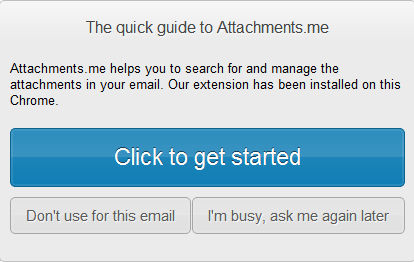
एक बार जब आप दौरे शुरू करते हैं, तो आपको एक ईमेल प्राप्त करना चाहिए।
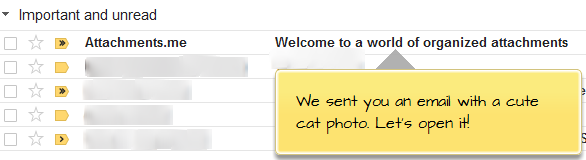
जब आप इस प्रक्रिया से गुजर रहे हैं, तो आपको अपने जीमेल और क्लाउड स्टोरेज सेवाओं में से किसी एक को एक्सेस करने की अनुमति देने के लिए कहा जाएगा। आगे बढ़ें और पहुंच की अनुमति दें, अन्यथा इसका इन अन्य खातों के साथ संवाद करने का कोई तरीका नहीं है।
ओपन ईमेल के भीतर विकल्प सहेजें
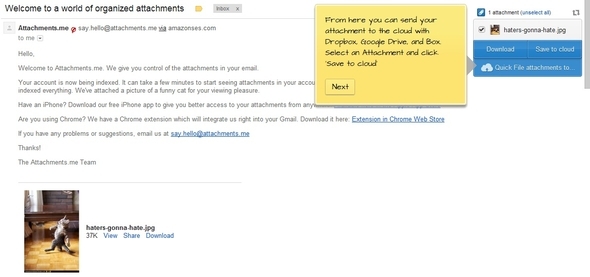
जब आप इसमें किसी अनुलग्नक के साथ कोई ईमेल खोलते हैं, तो Attachments.me स्वचालित रूप से इसका पता लगा लेगा और इसे पृष्ठ के ऊपरी दाएं कोने में दिखाई देगा। जैसा कि आप ऊपर स्क्रीनशॉट में देख सकते हैं, यह दौरे के दौरान भेजे गए अटैचमेंट्स.मे से ईमेल है। आपके पास अनुलग्नकों को डाउनलोड करने का विकल्प है - यह बहुत सुविधाजनक है जब एक संपूर्ण ईमेल वार्तालाप होता है जिसमें ए कहीं न कहीं लगाव, लेकिन यह एक संदेश में है जिसे आपको बस डाउनलोड करने के बजाय सभी थ्रेड्स को खोलकर ढूंढना होगा पक्ष।
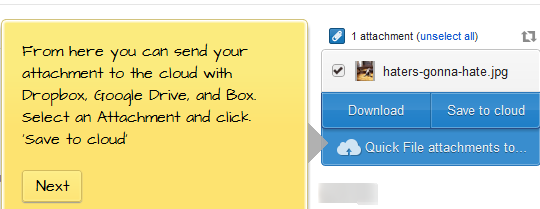
अन्य विकल्प, निश्चित रूप से, इसे क्लाउड पर सहेज रहा है। Attachments.me स्वचालित रूप से क्लाउड से आपके अटैचमेंट को बचाता है। यदि आप जाते हैं तो आप इसे देखेंगे http://attachments.me जीमेल में लॉग इन करते समय। हालांकि, मैं बाद में वेब इंटरफेस पर संपर्क करूंगा। अटैचमेंट के भीतर सीधे बचत करने से। इसके अलावा आप अपने ड्रॉपबॉक्स, बॉक्स और Google ड्राइव खातों में भी बचत कर सकते हैं।
क्लाउड सर्विसेज से लिंक करना
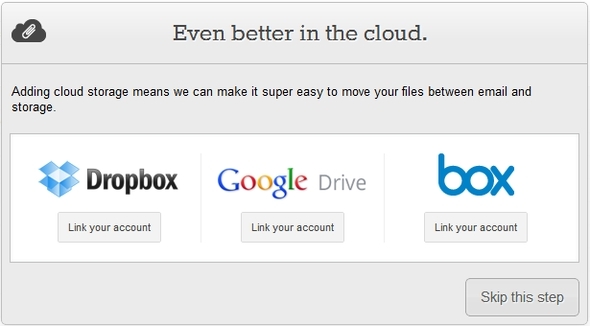
विभिन्न सेवाओं के लिए लिंकिंग बहुत सीधा है। बस अपने खाते को लिंक करने के लिए बटन पर क्लिक करें और सेवाओं तक पहुंचने के लिए अटैचमेंट.मे को अनुमति देने के लिए संकेतों का पालन करें। नीचे दिए गए उदाहरण में, आप देख सकते हैं कि मेरे पास केवल मेरा Google ड्राइव जुड़ा हुआ है, लेकिन आप वस्तुतः उन सभी को Attachments.me से जोड़ सकते हैं, बशर्ते कि आपके पास पहले उन सभी के साथ खाते हों।

क्लाउड स्टोरेज नियमों का समायोजन
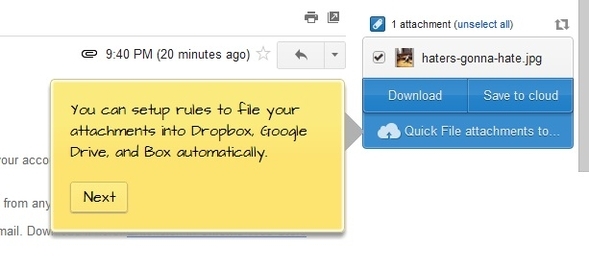
Attachments.me बहुत अच्छा है क्योंकि यह आपके सभी अनुलग्नकों को एक स्थान पर इकट्ठा करता है और उन्हें आपकी अन्य सेवाओं के लिए सिंक करता है, लेकिन यह वास्तव में इससे अधिक करता है। यह वास्तव में तरह-तरह के फिल्टर बनाता है, या इसे "नियम" कहता है। यह आपको इसके पालन के लिए विशिष्ट नियम निर्धारित करने की अनुमति देता है।

उदाहरण के लिए, मान लें कि आप अपने बॉस के साथ एक नई परियोजना पर काम कर रहे हैं। प्रत्येक अनुलग्नक को डाउनलोड करने की परेशानी के बजाय, फिर इसे अपने डाउनलोड फ़ोल्डर से दूसरे स्थान पर ले जाना आपके कंप्यूटर पर फ़ोल्डर, आप एक नियम बना सकते हैं जो स्वचालित रूप से Google ड्राइव, ड्रॉपबॉक्स या के लिए अनुलग्नक भेजता है डिब्बा।
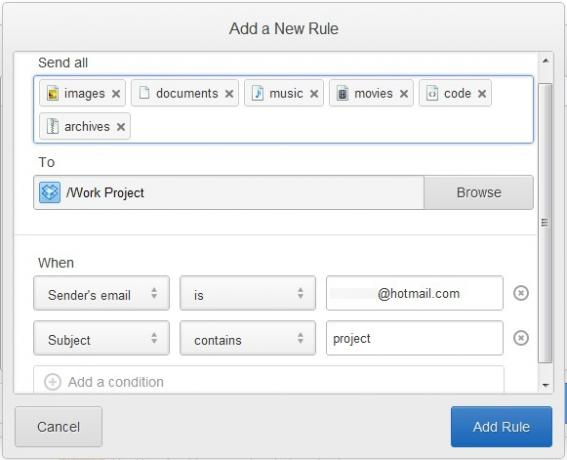
बेहतर अभी तक, आप एक विशिष्ट फ़ोल्डर भी निर्दिष्ट कर सकते हैं ताकि उस प्रेषक से संलग्नक हमेशा उस फ़ोल्डर में जाएंगे।

यदि आपको कभी भी अतिरिक्त ईमेल प्राप्तकर्ता को जोड़ने या किसी अन्य चीज़ को समायोजित करने के लिए नियम को बदलने की आवश्यकता है, तो केवल नियम का चयन करें और संशोधित करें पर क्लिक करें।
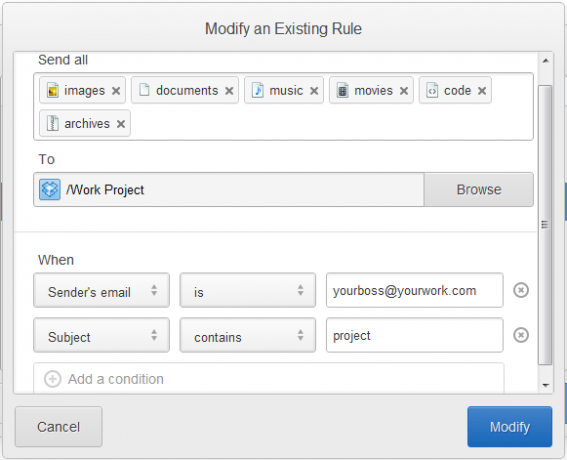
अनुलग्नकों के लिए खोज

Attachments.me जीमेल के भीतर अटैचमेंट की खोज को काफी धीमा बना देता है। यह सीधे जीमेल में खोज क्षेत्र में एकीकृत है।
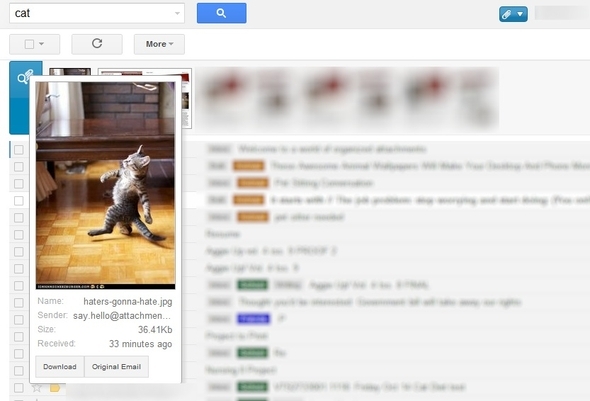
खाता सेटिंग बदलना और अधिक नियम जोड़ना
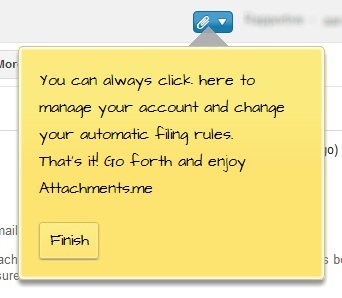
आपने अब तक देखा होगा कि जीमेल सर्च बार पर आपके नाम के पास एक कागज के साथ एक नया नीला बटन होता है। यह वह जगह है जहां आप प्रतिक्रिया देने के लिए जा सकते हैं, अपने खाते को अक्षम कर सकते हैं, वेबसाइट का उपयोग कर सकते हैं और अपने नियमों और क्लाउड सेवाओं का प्रबंधन कर सकते हैं।
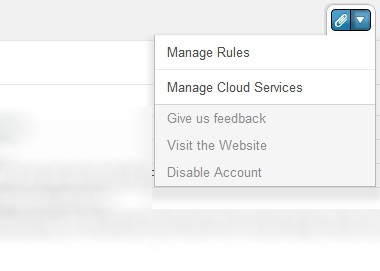
संलग्नक संलग्न करना
यह शायद सबसे उपयोगी विशेषता है - आपकी क्लाउड सेवाओं से फ़ाइलों को संलग्न करने की क्षमता।
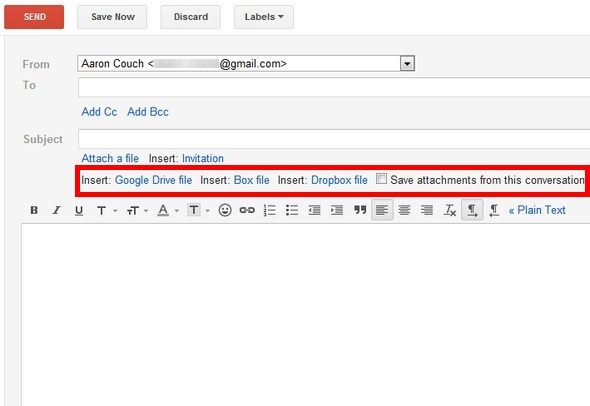
एक बार जब आप अपनी क्लाउड सेवाओं को कनेक्ट कर लेते हैं, तो आप उनमें से किसी पर भी लिंक क्लिक कर सकते हैं और अपने ब्राउज़र के माध्यम से कभी भी अपने ब्राउज़र में एक नया टैब खोले बिना देख सकते हैं। यह आपके कंप्यूटर पर फ़ाइल खोजने और उसे अपलोड करने या खींचने और उसे Gmail में छोड़ने के बजाय समय की एक बड़ी राशि बचाता है। सुनिश्चित करें कि आप अपनी किसी एक फ़ाइल से शेयर लिंक को कॉपी कर सकते हैं, लेकिन यह अभी भी तेज और आसान है।
कृपया ध्यान दें कि यह केवल अनुलग्नक के लिए एक लिंक सम्मिलित करता है। प्राप्तकर्ता लिंक के माध्यम से फ़ाइल तक पहुंच सकता है और यदि वे चाहें तो इसे वहां से डाउनलोड कर सकते हैं।
वेब इंटरफेस
जीमेल के अलावा, एक वेब इंटरफ़ेस भी है जो आपको अपने सभी अटैचमेंट को आसानी से देखने की अनुमति देता है - जो अच्छा है, लेकिन यह आपके अटैचमेंट को खोजने के लिए एक उत्कृष्ट स्थान भी प्रदान करता है। हां, आप उन्हें जीमेल में खोज सकते हैं, और यह बहुत अच्छा है, लेकिन कभी-कभी अधिक स्क्रीन स्पेस होने पर अच्छा लगता है - यह बस यही करता है।
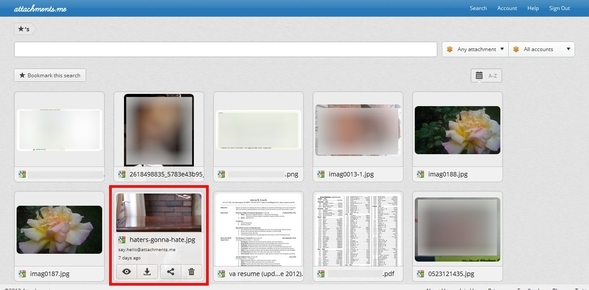
जब आप अटैचमेंट की खोज करते हैं, तो आप विशिष्ट खातों को देखने के लिए और विशिष्ट फ़ाइलों का चयन कर सकते हैं। आप बाद के संदर्भ के लिए खोज को बुकमार्क भी कर सकते हैं।
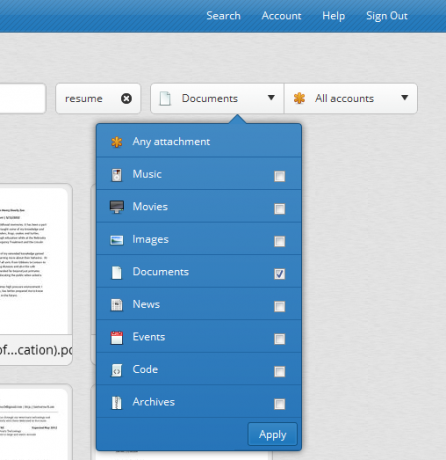

खोज प्रत्येक शब्द को एक व्यक्तिगत खोज के रूप में मानती है। अगर आप टाइप करते है मजेदार बिल्ली, आपको इसकी खोज का प्रतिनिधित्व करने वाले प्रत्येक तीन "टैग" मिलेंगे। यदि इनमें से एक टैग आपकी खोज को बंद कर रहा है - तो मान लीजिए मजेदार है, तो शब्द के बगल में "x" पर क्लिक करें और इसे खोज से हटा दिया जाएगा। यदि आप सभी तीन शब्दों को एक ही खोज के साथ एक ही खोज करना चाहते हैं, तो उनके चारों ओर उद्धरण रखें। यह इस तरह दिखेगा: "शांत अजीब बिल्ली" - Google खोज की तरह।
जब आप एक छवि प्राप्त करते हैं, तो प्रेषक का ईमेल पता, दिनांक और इसे पूरा फ़ाइल नाम प्रदर्शित होता है। चार विकल्प हैं जो प्रदर्शित किए जाते हैं:
- राय
- डाउनलोड
- शेयर
- ट्रैश (a.k.a. संग्रह)
जब "देखें" पर क्लिक किया जाता है, तो फ़ाइल विवरण अनुलग्नक के नीचे प्रदर्शित किया जाएगा। इनमें वह ईमेल पता शामिल होता है जिसे इसे भेजा गया था, जब अटैचमेंट आपके द्वारा प्राप्त किया गया था, फ़ाइल का प्रकार और आकार और मूल ईमेल के लिए एक लिंक जो अटैचमेंट द्वारा प्राप्त किया गया था।

गैर-जीमेल खातों के साथ Attachments.me का उपयोग करना
Gmail वर्तमान में एकमात्र सेवा है, जिसके साथ Attachments.me काम करता है। हालाँकि, एक वर्कअराउंड है (जब तक कि यह याहू खाते के साथ नहीं है)। आप वास्तव में जीमेल में अपने ईमेल को अग्रेषित कर सकते हैं। ऐसा करने के लिए जाना सेटिंग्स> खाते और आयात. इसके बाद "मेल और संपर्क आयात करें"(दूसरा कॉलम डाउन), क्लिक करें “दूसरे पते से आयात करें। " अपना ईमेल पता दर्ज करें और क्रेडेंशियल लॉगिन करें और आपको अपने मेल को एक ही स्थान पर पहुंचाने के रास्ते में होना चाहिए। यदि आपके पास कई ईमेल खाते हैं, चाहे आप Attachments.me का उपयोग कर रहे हों या नहीं, मैं यह करने की सलाह देता हूं।
यदि आप अपने ईमेल पतों को जीमेल पर अग्रेषित करने जा रहे हैं, तो आप जीमेल से ईमेल भी भेज सकते हैं। यह विकल्प सही है "मेल और संपर्क आयात करें" बुलाया "मेल इस रूप में भेजें:" लिंक पर क्लिक करें "अपना खुद का एक और ईमेल पता जोड़ें, "ईमेल पता दर्ज करें और फिर सत्यापन भेजें। दो अतिरिक्त विकल्प हैं:
- जिस पते पर संदेश भेजा गया था, उसी पते से उत्तर दें
- हमेशा डिफ़ॉल्ट पते से उत्तर दें
मेरा सुझाव है कि जाँच "जिस पते पर संदेश भेजा गया था, उसी पते से उत्तर दें"गलती से एक ईमेल भेजने से रोकने के लिए एक अलग पते से इसे भेजा गया था और फिर प्राप्तकर्ता को भ्रमित कर रहा था, लेकिन यह पूरी तरह से आपके ऊपर है।
निष्कर्ष
वहां आपके पास है - ईमेल अटैचमेंट की नई क्रांति। व्यक्तिगत रूप से, मैं इसे सभी ईमेल क्लाइंट में गेम-चेंजर के रूप में देखता हूं, और जीमेल का उपयोग करने का एक और भी बेहतर कारण यदि आप पहले से ही नहीं हैं। पहले मैंने सोचा था कि यह केवल एक साधारण विस्तार था जिसका मैं वास्तव में उपयोग नहीं करूंगा, लेकिन जैसा कि मैंने अधिक से अधिक खोज की सुविधाएँ, मैंने महसूस किया कि यह ईमेल का उपयोग करने वाले सभी लोगों के लिए एक मूल्यवान उपकरण हो सकता है - और गंभीरता से, जो उपयोग नहीं करता है ईमेल?
क्या आपके पास ईमेल प्रक्रिया के साथ एक और वर्तमान निराशा है? क्या आपने समस्या का हल खोज लिया है?
Gmail में अधिक जानकारी के लिए, MakeUseOf की जाँच करेंजीमेल के लिए अंतिम गाइड जीमेल के लिए शुरुआती गाइडआपके पास पहले से ही जीमेल अकाउंट हो सकता है। या, आप एक के लिए साइन अप करने के बारे में सोच रहे हैं। इस मार्गदर्शिका में वह सब कुछ है जो आपको उस चमकदार नए जीमेल खाते का अधिकतम लाभ उठाने की आवश्यकता है। अधिक पढ़ें .
हारून एक वेट असिस्टेंट ग्रेजुएट हैं, जिनकी वन्यजीव और प्रौद्योगिकी में प्राथमिक रुचि है। वह बाहर और फोटोग्राफी की खोज का आनंद लेता है। जब वह इंटरवेब्स में तकनीकी निष्कर्षों को नहीं लिख रहा है या लिप्त नहीं है, तो उसे अपनी बाइक पर पहाड़ पर बमबारी करते हुए पाया जा सकता है। अपनी व्यक्तिगत वेबसाइट पर हारून के बारे में और पढ़ें।